ネットワークゾーンの設定の一元管理
さまざまな機能領域の設定を実行できる役職で、この機能にアクセスできます。
ネットワークゾーンの設定を管理し、メンバー機関に配布できます。所定の設定が、ネットワーク内の複数またはおそらくすべてのメンバー機関について同じである場合、単一の設定バージョンを作成、維持、および配布することがより効率的です。場合によっては、ネットワークゾーンから設定および配布されているテーブル全体にこれが適用されます。他の場合では、テーブル内の特定の行を設定することができ、ネットワークゾーンから配布できます。この機能は、特定の設定およびテーブルでのみ使用可能です。詳細については、「行レベルでの設定テーブルの一元管理」と「テーブルレベルでの設定テーブルの一元管理」を参照してください。ワークフローは、テーブルレベルと行レベルの一元管理設定で異なります。
ワークフローの一部として、この目的だけの特別なジョブを使用して、設定をメンバー機関に配布します。詳細については、「ネットワークゾーンでの一元管理設定とプロファイルのためのジョブ」を参照してください。
デフォルトでは、ローカル変更はネットワークゾーンによって上書きされません。その結果、メンバー機関がネットワークゾーンによって一元管理されるテーブルまたは(テーブル内の)行を設定した場合、一元管理されたコピーはそのメンバー機関には配布されません。必要に応じて、メンバー機関は、ローカルに設定されたテーブルまたは行の(元のデフォルト値に戻す)復元を選択できます。 ネットワークゾーンが次の配布ジョブ(「ネットワークゾーンの設定とプロファイルを一元管理するジョブ」を参照)を実行すると、ネットワークゾーンから一元管理された設定がメンバー機関に配布されます。ネットワークゾーンが、複数のメンバー機関でローカル設定の上書きを強いられる場合は、Ex Librisのサポートに連絡してください。
何らかの理由でネットワークゾーン管理者が配布ジョブをオフにした場合 、メンバー機関の設定はデフォルト値に復元されません。
ネットワークゾーンの一元管理設定オプションを説明した動画については、共同ネットワークの一元管理設定オプションを参照してください。
ネットワークゾーンでの一元管理設定とプロファイルのためのジョブ
以下に記載されているジョブは、ネットワークゾーンでの一元管理設定向けに提供されています。
| ジョブ | 説明 |
|---|---|
| ネットワーク受入の変更をメンバーに配布する | acq_distribute_changes_last_run パラメータに指定された日付以降にネットワークゾーンに追加された新しいベンダー情報および/または中央管理型ライセンスをメンバー機関に配布します。 このジョブは、 [受入] > [高度なツール] > 受入ネットワーク構成の配信 からアクセスできます。詳細については、 その他の設定を構成する、 ベンダー情報を共有する、および 交渉ライセンスまたは集中交渉型ライセンスを追加するを参照してください。 |
| ネットワーク・フィルメントの変更をメンバーに配布する | ネットワークゾーンで設定されたポリシー、利用規約、およびフルフィルメントユニットを、ネットワークのすべてのメンバー機関に配布します。
ジョブには、 フルフィルメント>高度なツール> フルフィルメント ネットワーク構成を配布するからアクセスします。 ネットワークゾーンでのフルフィルメント情報の設定を参照してください。このジョブを構成するには、 フルフィルメントジョブの構成を参照してください。 |
| ネットワークゾーンの構成テーブルの変更をメンバー機関に配布する | ネットワークゾーンで行われた変更をメンバー機関に配布します。ジョブは、ネットワークレベルで管理され、機関レベルでカスタマイズできる構成テーブルからアクセスされます。詳細については、以下の 行レベルでの構成テーブルの一元管理、および テーブルレベルでの構成テーブルの一元管理を参照してください。 ジョブレポートの詳細については、完了したジョブの表示を参照してください。 |
| ネットワークレターテンプレートの変更をメンバーに配信する | ネットワークゾーン内のレターに加えられた変更をメンバー機関に配布します。詳細については、 ネットワークゾーンでのレターの一元管理を参照してください。 |
| 中央でのリソースシェア設定を配布する | ネットワークゾーン内のすべての機関に次を配布します。
スケジュールされたジョブのオプションは12時間間隔です。デフォルトでは、1つのジョブがアクティブで、もう1つのジョブは非アクティブです。2番目のジョブをアクティブにするには、Ex Librisサポートにご連絡ください。 ジョブには、 フルフィルメント > 高度なツール > 分散型リソース共有ネットワークの構成からアクセスします。 ネットワークゾーンでのフルフィルメント情報の設定を参照してください。 |
| ネットワークリソース管理の変更をメンバーに配布する | ジョブには、 リソース > 高度なツール > 分散型ネットワークの構成からアクセスします。詳細については、 ネットワークでのアイテム説明ルール・テンプレートの管理、およびネットワークゾーンを使用した表現ラベル生成ルールの管理を参照してください。 |
| ネットワークユーザー管理の変更をメンバーに配布する | ネットワークゾーンで行った役職プロファイルや役職割り当てルールの変更をメンバー機関に配信します。このジョブは、[管理] > [ユーザー管理設定を配布]からアクセスします。 ジョブが正常に完了すると、この実行日により、distribute_user_management_changes_last_runパラメーターが更新され、次回のジョブ実行時に使用される日付となります。network_user_profiles_and_assignment_rules_distribution_members_behaviorパラメータは、ネットワークゾーンのレコードが配布される場合、メンバーのユーザープロファイルと割り当てルールをどのように処理するかを制御します。パラメータの詳細については、「その他の設定(ユーザー管理)」を参照してください。ジョブリポートの詳細については、完了したジョブの表示を参照してください。 |
| ネットワーク管理の変更をメンバーに配布する | 以下のプロファイルのネットワークゾーン で行われた変更をメンバー機関に配布します。ただし、メンバー機関が同じ種類のプロファイルをすでにローカルで構成している場合は除きます。 このジョブは、管理 > 高度なツール > 管理ネットワーク構成の配布 からアクセスできます。詳細については、「ネットワーク管理の変更をメンバーに配布する」ジョブリポートを参照。
SRUプロファイルがメンバーに配布されると、[コンタクト情報]タブではなく、[一般 ]タブと[アクション]タブのコンテンツが メンバー機関にコピーされます。 メンバー機関が、配布されたプロファイルのコンテンツを受領すると、[一般]タブが編集可能になり、[アクション]タブが表示のみになります。この[ネットワークからリンク解除]の行アクション(詳細については、「SRU/SRW検索」を参照)を使用すると、メンバー機関は統合プロファイルのネットワークゾーンバージョンから切断し、ローカル使用に変更できます。
Z39.50プロファイルがメンバーに配布されると、[コンタクト情報]タブではなく、[一般]タブと[アクション]タブのコンテンツがメンバー機関にコピーされます。 メンバー機関が、配布されたプロファイルのコンテンツを受領すると、[一般]タブが編集可能になり、[アクション]タブが表示のみになります。この[ネットワークからリンク解除]の行アクション(詳細については、「Z39.50検索」を参照)を使用すると、メンバー機関は統合プロファイルのネットワークゾーンバージョンから切断し、ローカル使用に変更できます。 これらのプロファイルは、行レベルの設定テーブルで一元管理されます。詳細については、「行レベルでの設定テーブルの一元管理」を参照してください。 |
行レベルでの設定テーブルの一元管理
行レベルで設定された設定テーブルを一元管理するには:
- ネットワークゾーンで、行レベルで設定されている設定テーブルを選択します。
- ネットワークゾーンで管理したい行の行アクションリストから[カスタマイズ]を選択し、[ネットワーク内での管理]を選択します。
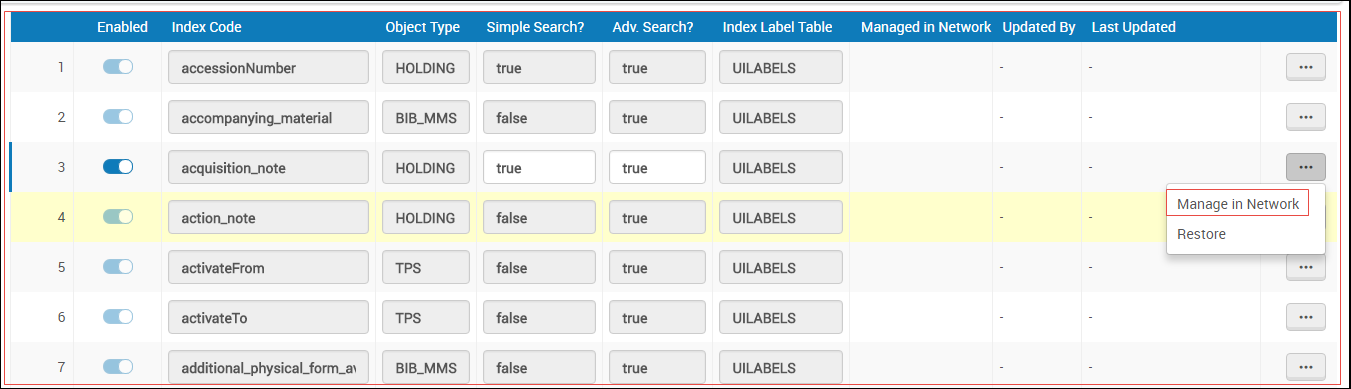 行の設定テーブル行の[ネットワーク内での管理]欄に緑のチェックマークが表われ、行がネットワークゾーンによって管理されていることを示します。
行の設定テーブル行の[ネットワーク内での管理]欄に緑のチェックマークが表われ、行がネットワークゾーンによって管理されていることを示します。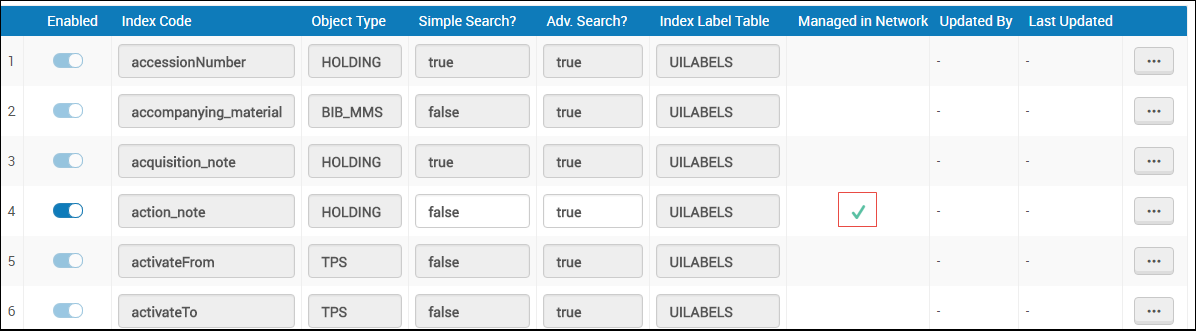 ネットワーク内での管理
ネットワーク内での管理 - メンバー機関に配布したいカスタマイズを行います。
- メンバー機関に配布することなく、設定の変更を保存するために、[保存]を選択するか、設定変更を保存してすぐに配布ジョブを実行するために、確認ダイアログボックスの[保存して配布]および[確認]を選択します。 設定の変更は、配布ジョブを実行する時にメンバー機関に配布されます。ジョブの実行後、テーブル内の[更新者]欄の値はネットワークになります。
- このテーブル行の一元管理を停止するには、行の[ネットワーク管理を停止する]を選択し、確認ダイアログボックスで[保存して配布]および[確認]を選択します。
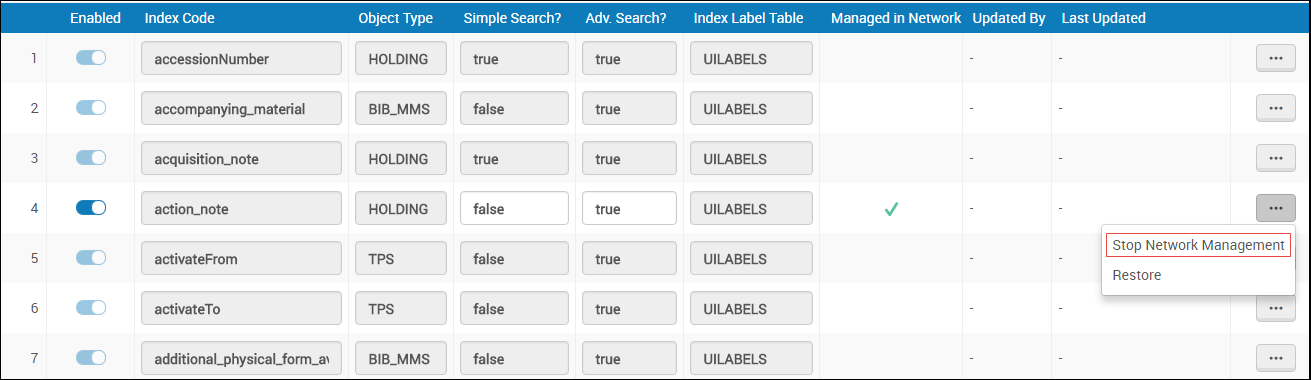 ネットワーク管理を停止するネットワークゾーンで実行された設定の変更は、メンバー機関に配布されなくなります。
ネットワーク管理を停止するネットワークゾーンで実行された設定の変更は、メンバー機関に配布されなくなります。
テーブルレベルでの設定テーブルの一元管理
テーブルレベルで設定された設定テーブルを一元管理するには:
- ネットワークゾーンから、テーブルレベルで設定されている設定テーブルを選択します。
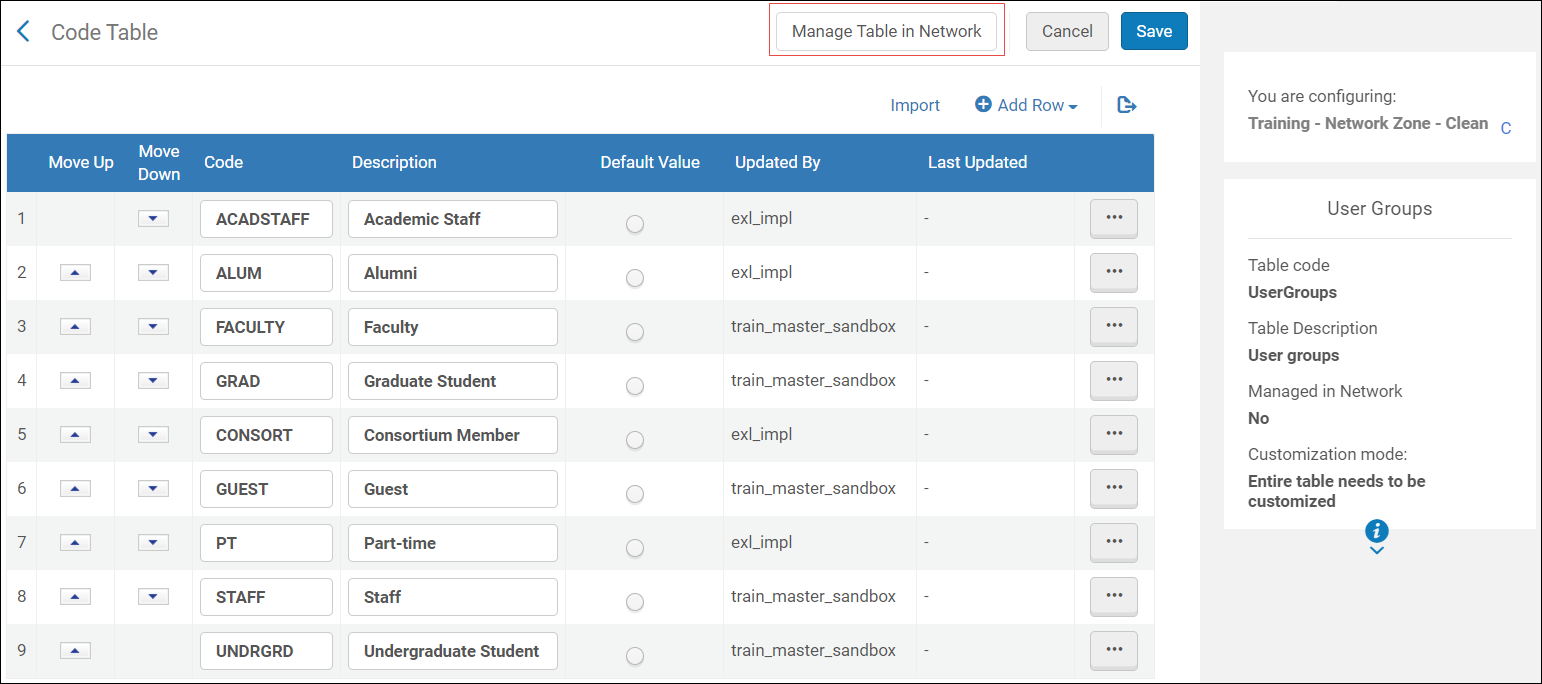 テーブル設定
テーブル設定 - [ネットワーク内のテーブルを管理]を選択します。 テーブルの[ネットワーク内での管理]フィールドの値がはいに変わり、[ネットワーク管理の停止]リンクと[保存して配布]ボタンが表示されます。
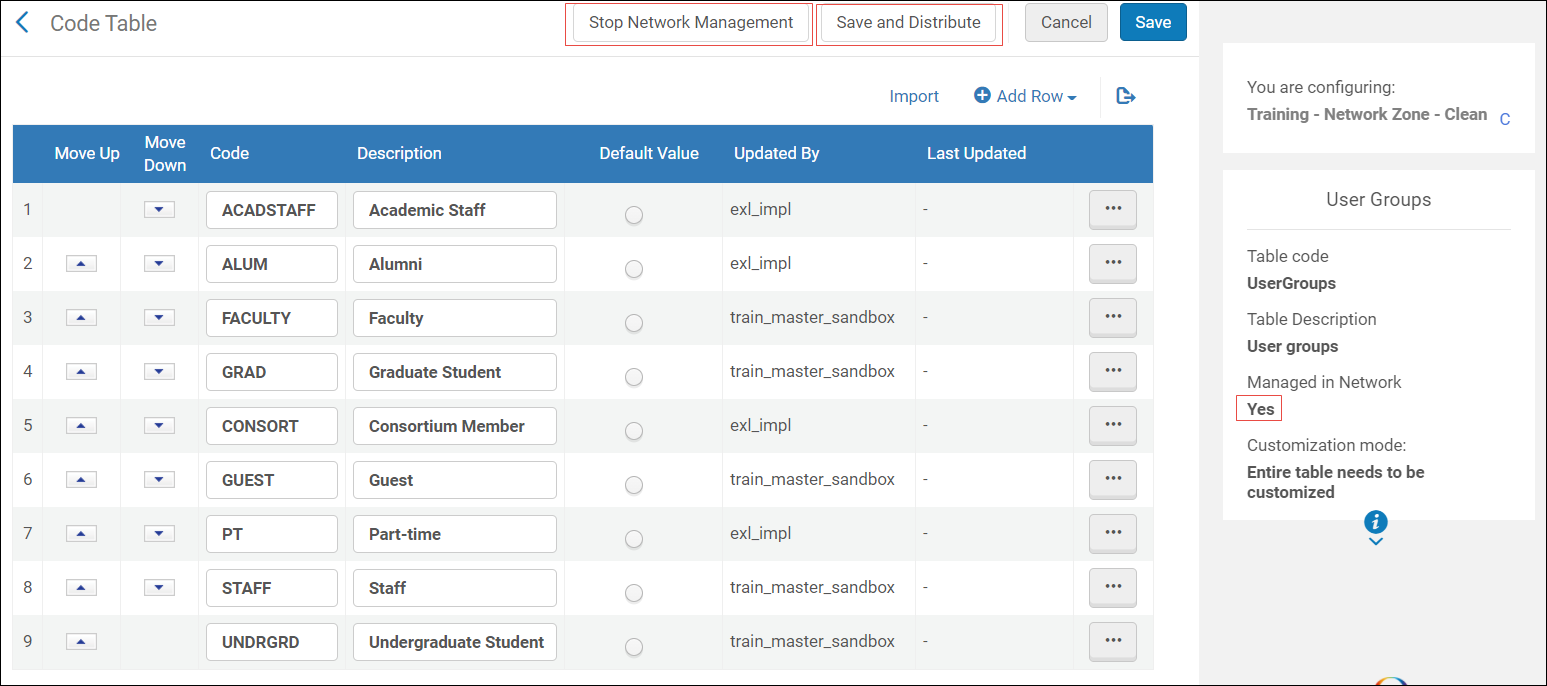 ネットワーク内での管理
ネットワーク内での管理 - メンバー機関に配布したいカスタマイズを行います。
- [保存]を選択してメンバー機関に配布せずに変更を保存するか、[保存して配布]を選択して設定変更を保存して配布します。[保存して配布]を選択すると、確認ダイアログボックスが表示されます。
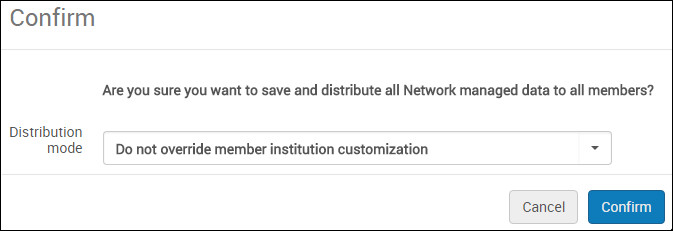 ネットワークメンバーへのテーブル配布の確認ダイアログボックス
ネットワークメンバーへのテーブル配布の確認ダイアログボックス- [配布モード]では、必要に応じてメンバー機関の任意のローカル変更を上書きする[メンバー機関のカスタマイズを上書き]を選択します。
- [確認]を選択して配布ジョブを実行します。
設定の変更は、配布ジョブの実行時にメンバー機関に配布されます。ジョブの実行後、[ネットワーク内での管理]の値が[はい]に変わり[更新者]欄の値がメンバー機関におけるネットワークに変わります。 - このテーブルの一元管理を停止するには、[ネットワーク管理を停止する]を選択し、確認ダイアログボックスで[保存して配布]および[確認]を選択します。
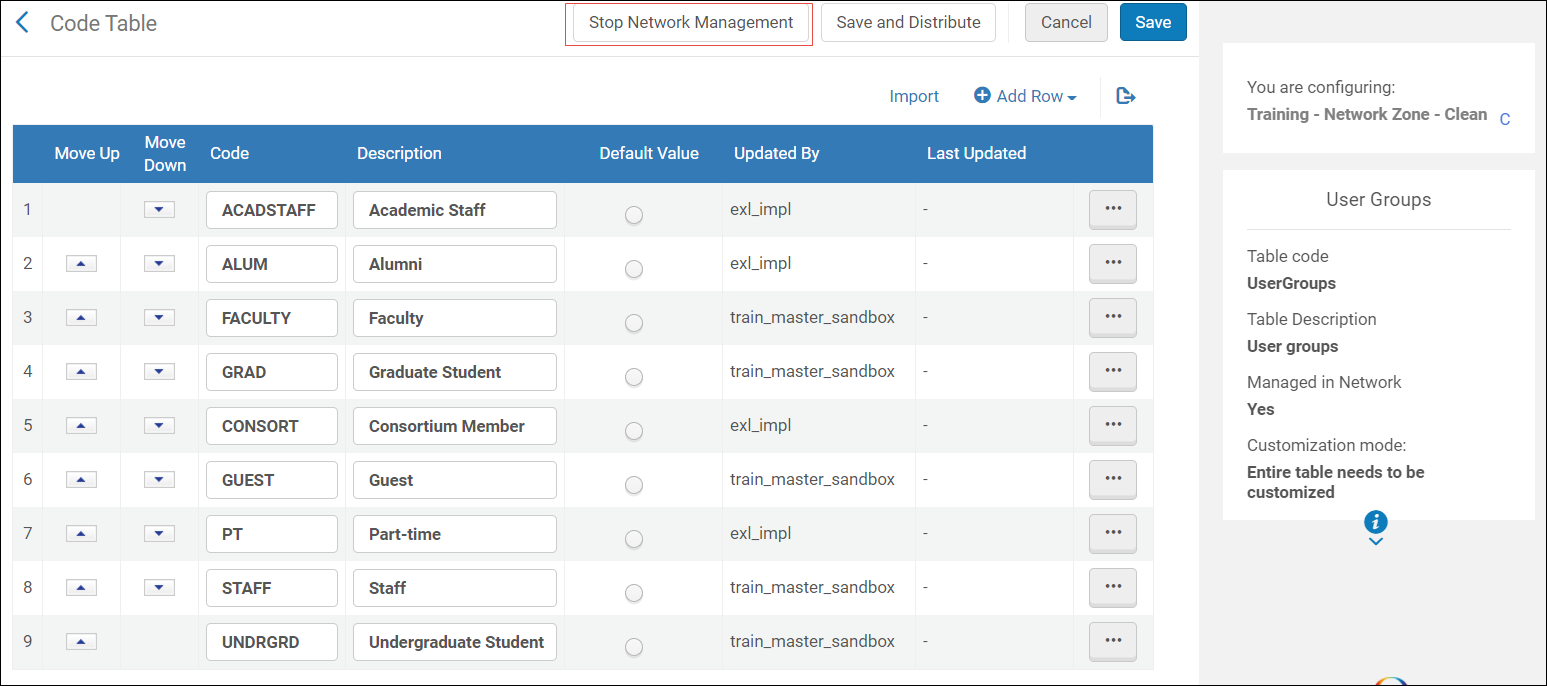 ネットワーク管理を停止するネットワークゾーンで実行された設定の変更は、メンバー機関に配布されなくなります。
ネットワーク管理を停止するネットワークゾーンで実行された設定の変更は、メンバー機関に配布されなくなります。
設定テーブルの一元管理に関する動画については、「設定テーブルの一元管理」の動画をご覧ください。

